接続しているプログラムで取得したデータおよびユーザーが添付したデータで簡単にケースを注文できます。
ケースの注文
Case Boxのパートナーに注文を出すことができます。
「注文」ボタンをクリックします。
注文に必要な情報を確認します。
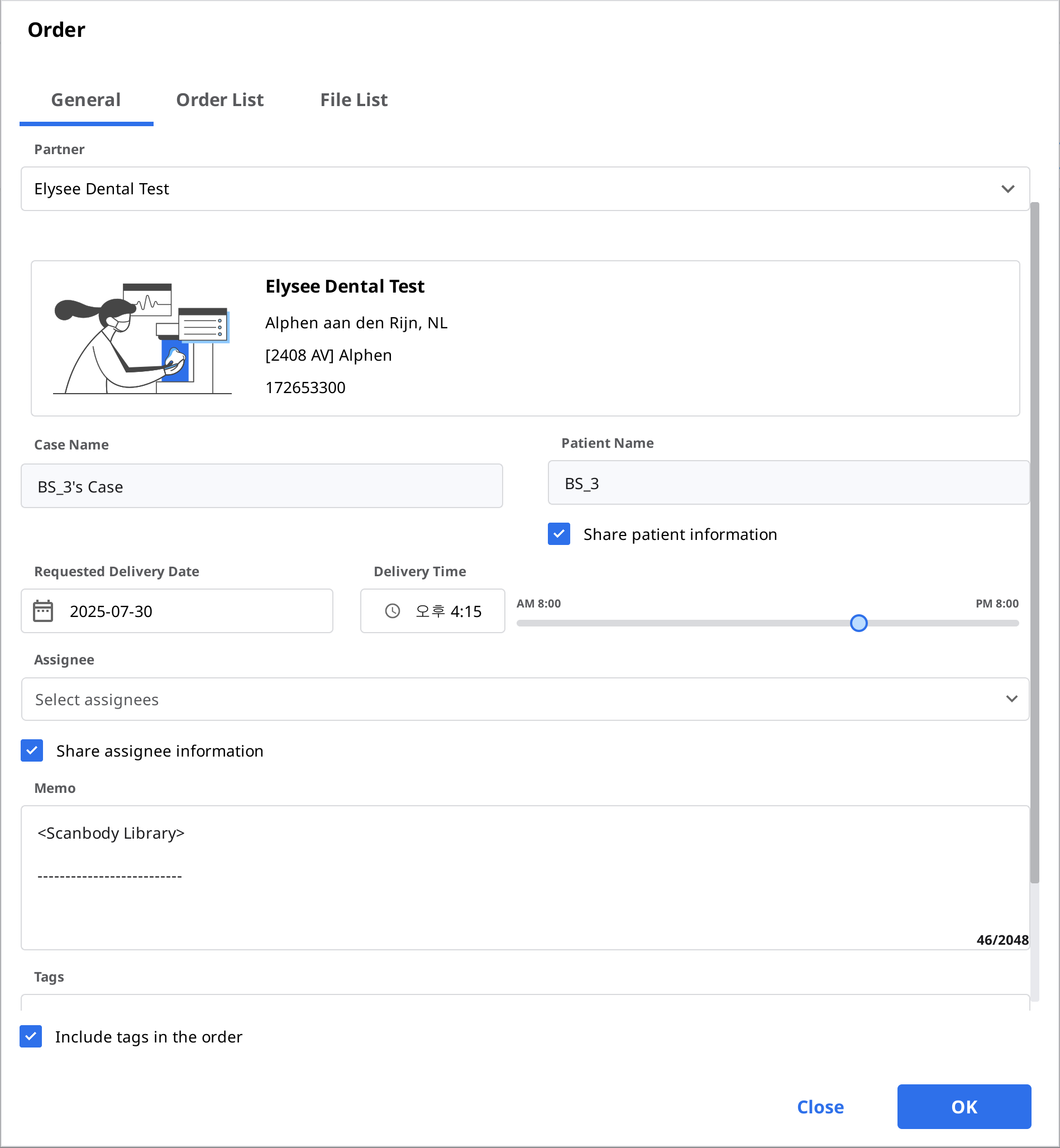
ドロップダウンリストからパートナーを選択します。
注文リストタブから製品情報を確認します。
患者名を共有するかどうかを決めます。
ファイルリストタブから注文するファイルを確認します。
希望納品日を入力します。
デフォルト値は、注文日後7日で設定されています。
このケースの担当者を選択します。 技工所と担当者情報を共有したくない場合には、「担当者情報を共有」のチェックボックスを外します。
パートナーにメモやタグを追加し、特定の詳細説明ができます。
複数の咬合結果がスキャンアプリから生成された場合、「すべての咬合関係を注文する」をチェックすると一度にすべての咬合結果を送信できます。
注文を進めます。
注文の確認(In Box)
注文受領時に承認します。
承認した注文は、Work Boxに転送されます。

注文のキャンセル(Order Box)
パートナーが注文を承認する前に注文をキャンセルできます。
キャンセルされたケースは、再度注文できます。

注文の拒否(In Box)
受領した注文を拒否できます。
拒否されたケースは再度注文できます。

注文済みケースの確認
歯科医院アカウントのOrder Boxから注文したケースの詳細を確認できます。 技工所アカウントのIn Boxから受領したケースも確認できます。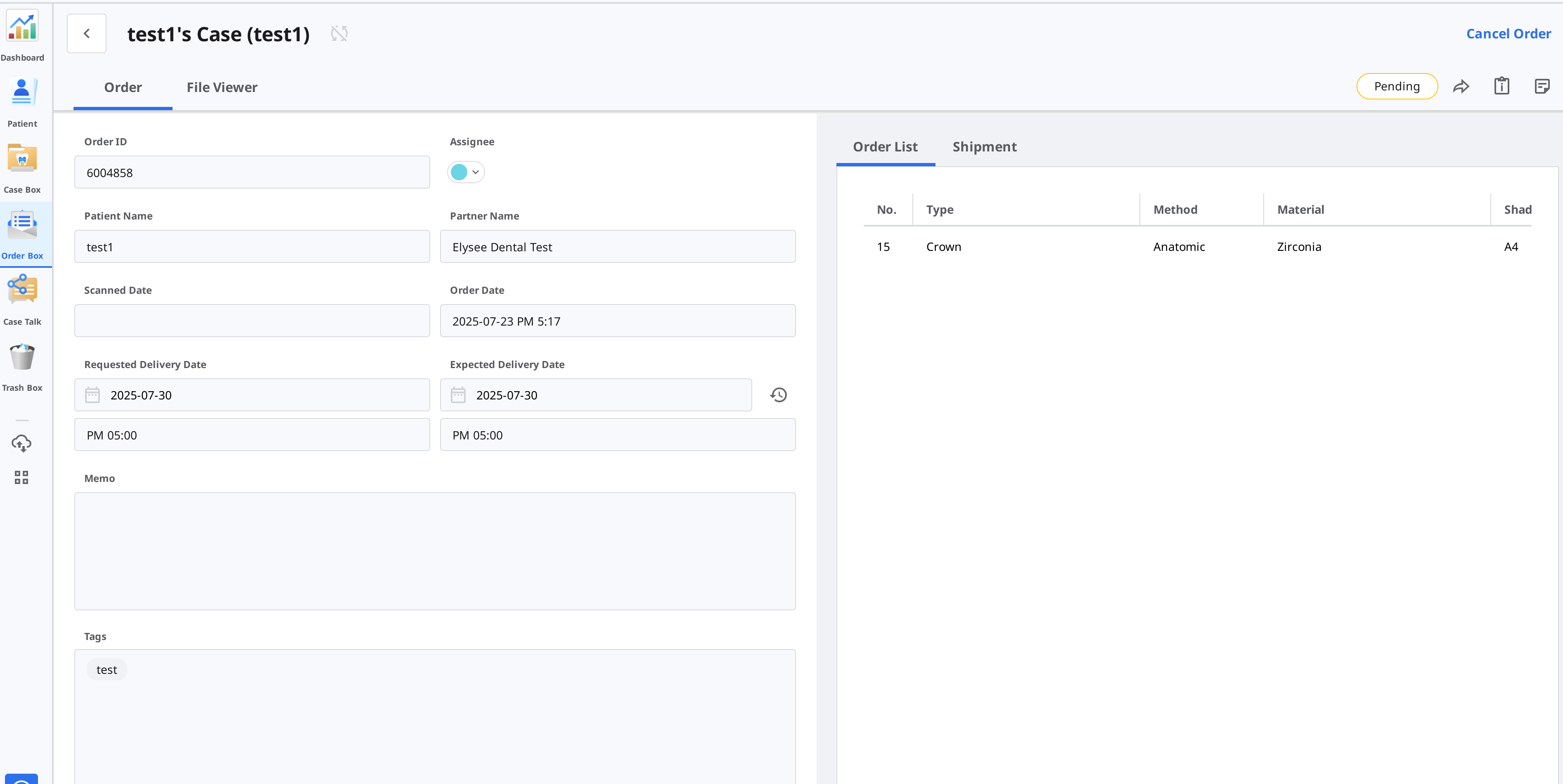
注文情報 | 注文に含めることができる情報は以下の通り:注文ID/担当者/患者名/アカウント名/スキャン日/注文日/納品日/納品期限/メモ 注文した製品や納品情報の詳細を確認できます。 |
注文リスト | 注文リストは、注文した製品の詳細を表示しています。 |
配送 | 発送情報の入力/確認をします。 |
配送情報の入力(In Box)
完了した作業の配送情報を入力し、発送を開始します。
配送タブをクリックします。
配送情報を入力し、「登録」をクリックします。
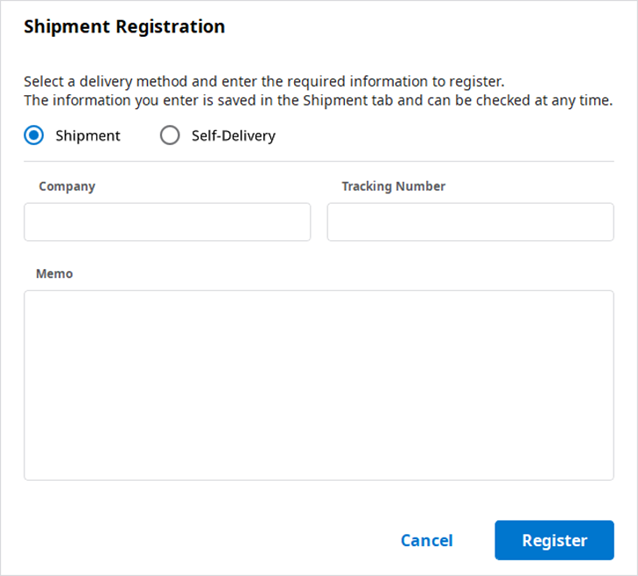
入力した情報はパートナーに送信されます。
納品日の管理
注文時に希望する納品日を設定でき、この情報はパートナーに転送されます。
納品希望日の設定(歯科医院アカウント)
Case Boxから注文する場合、希望納品日を入力できます。
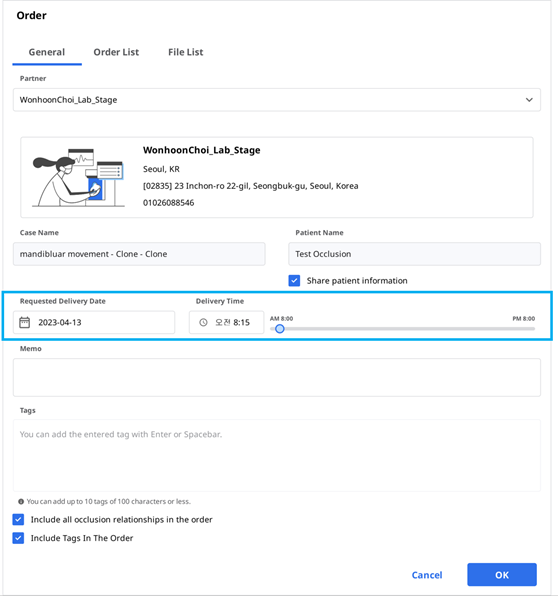
デフォルト値は、注文日後7日です。
製品受取希望日時を入力し、注文を進めます。
スライドバーを使用して簡単に時間を設定できます。
配送予定日を設定(技工所アカウント)
In Boxから注文されたケースの納品希望日を入力できます。
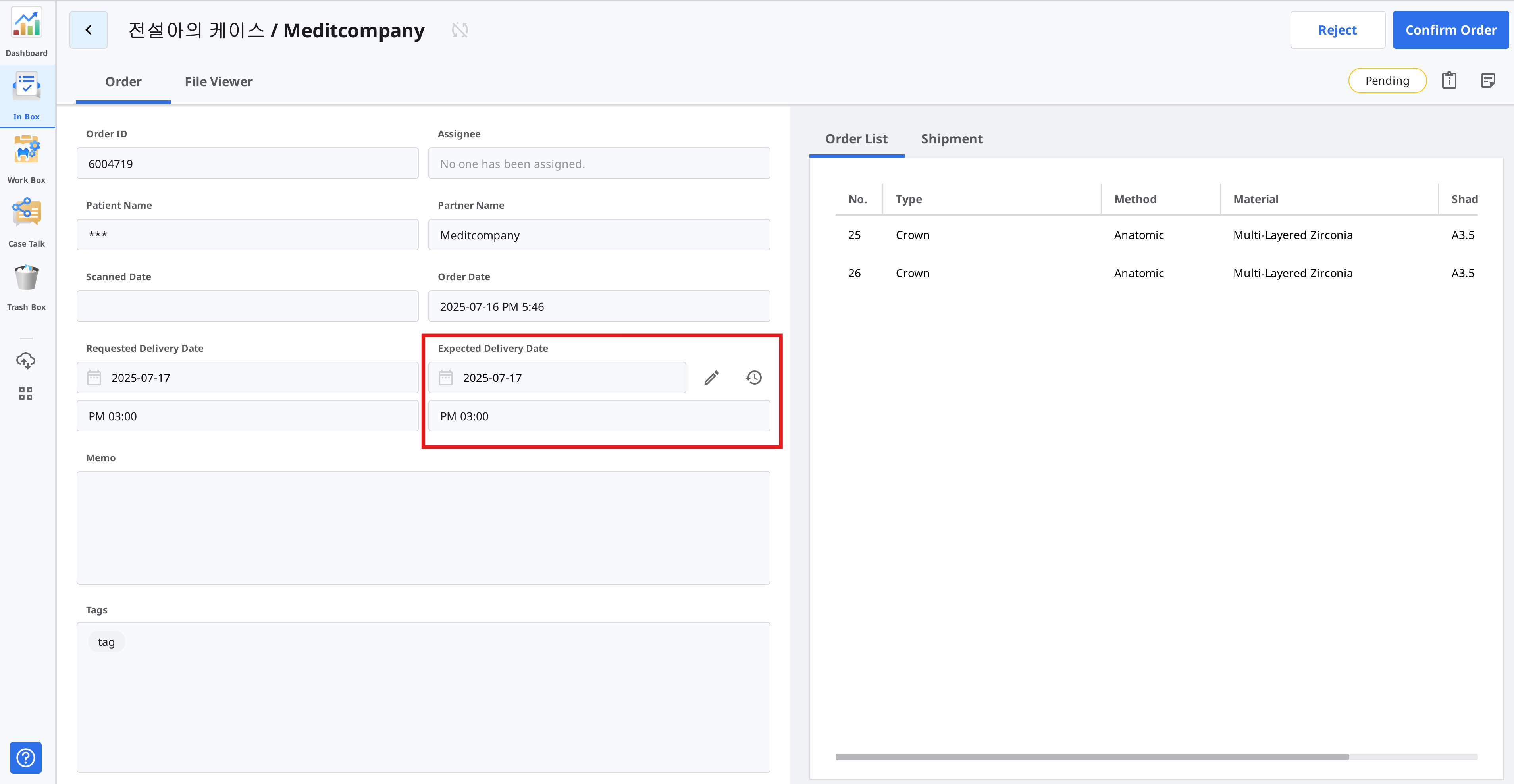
パートナーに納品希望日を確認し、「編集」ボタンを使用して予定を変更します。

実際の作業日を考慮して納品予定日を入力します。 必要があれば、コメントを残すこともできます。
「適用」をクリックします。
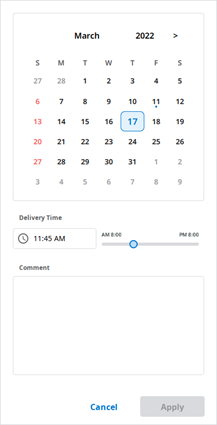
納品予定日およびメモは、注文と一緒に転送されます。
Order Boxの日付とメモを確認できます。
納品予定日を変更でき、その変更はパートナーに転送されます。
「履歴」ボタンを使用してケース履歴を確認できます。

ケースの完了
完了(Work Box/In Box)
すべての作業が完了したら、「完了」をクリックし、ケースを完了します。
ケースの詳細からケースを完了する
「開く」または「再スキャン」ボタンの右側に三点リーダーアイコンがあります。
アイコンをクリックし、「Done」を選択し、作業を完了します。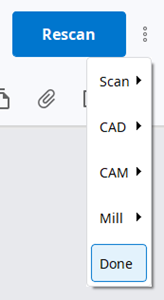
ケースリストから複数のケースを完了する
Work Boxに移動します。
すべてのケースを選択し、完了します。
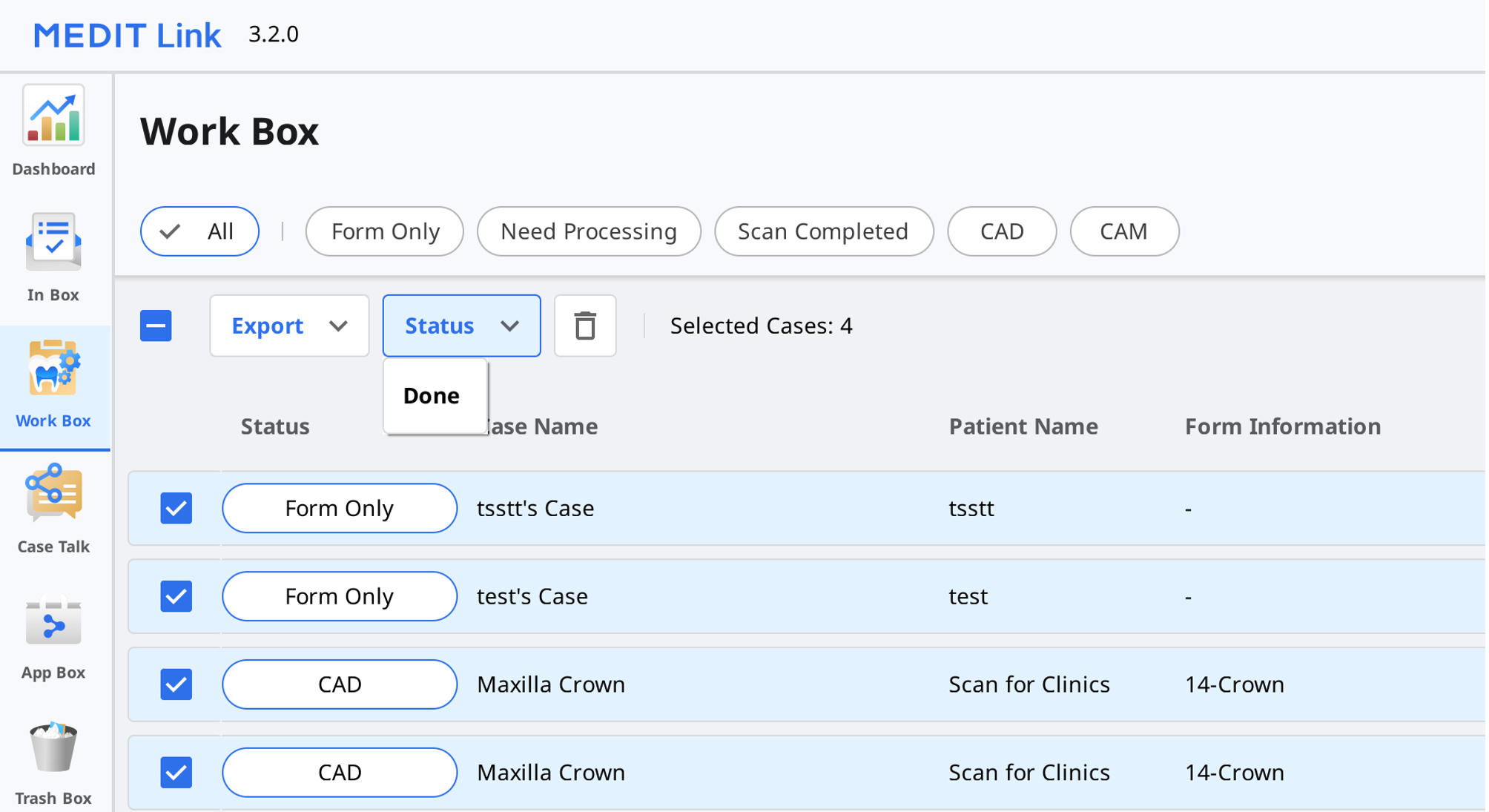
「ステータス」をクリックし、「Done」を選択します。
完了(Case Box/Order Box)
技工所側でケースが完了したら、歯科医院はすべての注文処理を完了させるためにケースを確認する必要があります。
技工所での作業が完了したら、歯科医院はOrder Box内の「配送確認」ボタンを表示できます。
これをクリックすると、全注文プロセスが完了し、ケースステータスが「Case Completed」に変更されます。
Case Boxの注文のないケースの完了
技工所に注文されていないケースに関して、Case Boxからこれらのケースを完了にできます。
Case Boxに移動します。
完了させたいケースを選択します。
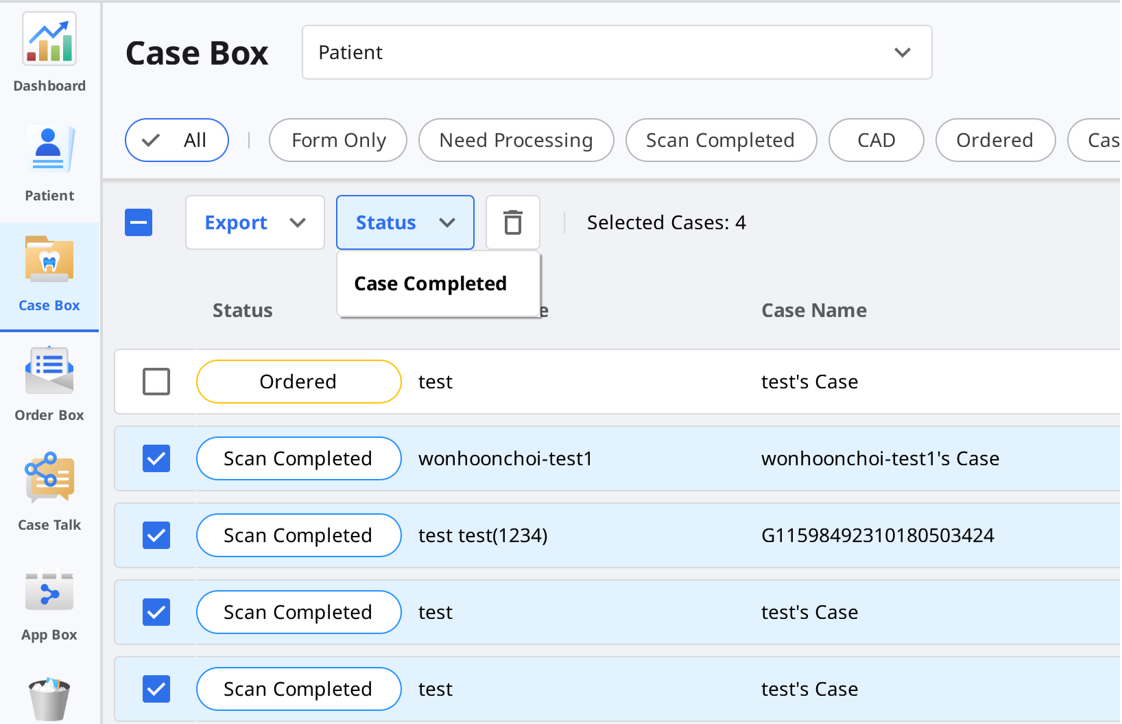
「ステータス」をクリックし、「Case Completed」を選択します。